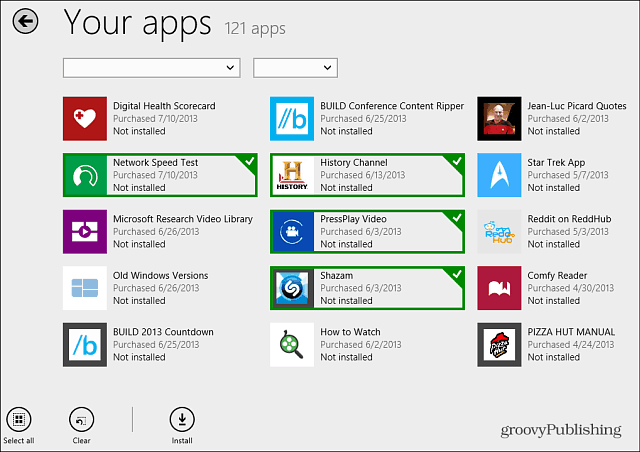Windows 8.1 gör det enkelt att avinstallera flera appar samtidigt
Microsoft Windows 8 / / March 18, 2020
I den första iterationen av Windows 8 kan du bara avinstallera en modern app på en gång. Nu i Windows 8.1 kan du avinstallera flera appar samtidigt.
En irritation i Windows 8 är att när du vill avinstallera appar i modern stil, det låter dig bara göra det en åt gången. Med Windows 8.1-uppdateringen kan du nu avinstallera flera appar i ett fall. Här är en titt på hur du gör det.
Avinstallera Windows 8.1 Apps
Om du vill avinstallera flera appar på en gång högerklickar du på Start-skärmen eller sveper nerifrån och upp på en pekskärmsenhet och väljer sedan Anpassa-knappen. Alternativt kan du bara trycka länge på valfri kakel på Start-skärmen för att gå till Anpassa-läget.
Välj sedan bara de appar du vill avinstallera. Du vet att en app är vald när ett bock visas i det övre högra hörnet av plattan.
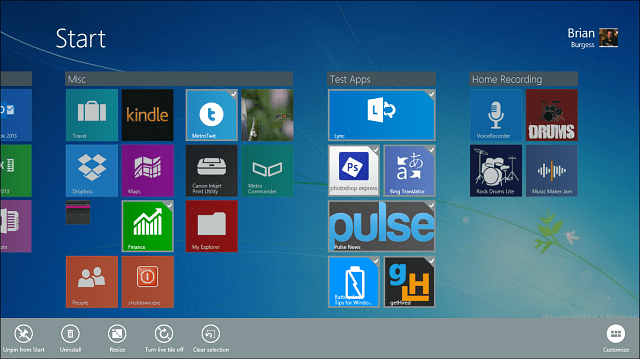
Välj sedan avinstallationsikonen så kommer en skärm med en lista över varje app du har valt. Om du loggar in på vart och ett av dina Windows 8.1-system kan du markera rutan för att bara ta bort dem från bara den enhet du är på. Eller låt det inte markeras för att ta bort var och en av dem från alla dina Windows 8.1-datorer.
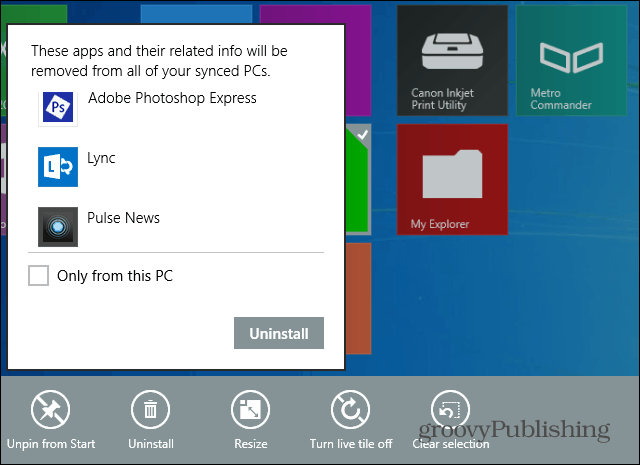
Om du vill ha en app tillbaka är de lätta att installera om. Öppna Windows Store och högerklicka på skärmen eller dra nerifrån och upp på en pekskärmsenhet. Välj sedan Dina appar från butikmenyn.
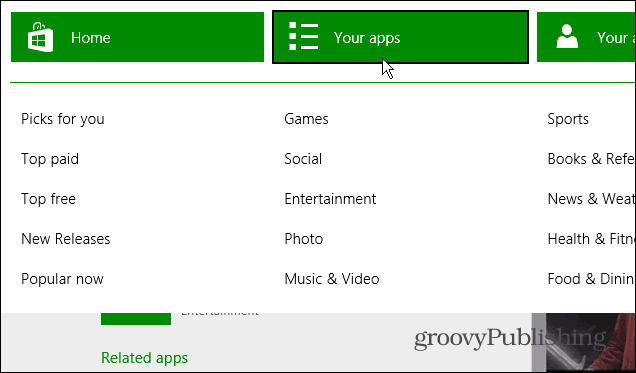
Detta ger dig en lista över alla appar som du har installerat från Windows Store från det konto du är inloggad med.